ВиФи технологија је свуда ових дана и чини се да скоро сваки електронички уређај има неку врсту бежичне мрежне везе. Преносни рачунари, таблети, паметни телефони, дигитални фотоапарати, штампачи, играће конзоле, паметни сатови и многи други уређаји могу се међусобно повезати или користити Интернет путем ВиФи везе. Али подешавање бежичне мреже такође представља свој скуп проблема када је реч о вашој кућној мрежи и уређајима који су на њу повезани.
Наравно, постављање властите ВиФи мреже уз адекватну заштиту попут ВПА2 и јаке лозинке је од виталног значаја, али то још увек не значи да људи које не знате не користе вашу мрежу без вашег знања. Сасвим је могуће да пријатељи, комшије или чланови породице деле ВиФи акредитиве са другима и особама за које чак и не знате да би могли да имају приступ вашој мрежи и вашим заједничким датотекама. Иако многи усмјеривачи имају додатне мјере заштите попут филтрирања МАЦ адреса, оне се можда неће конфигурирати или их је неко заобишао.
Пуно модерних усмјеривача ће вам дати листу жичних и бежичних уређаја који се повезују на мрежу, али неки то не чине, а неки људи заправо не би знали како пронаћи те информације. Други једноставан начин је употреба алата за добијање листе повезаних уређаја, ево 5 за испробавање. 1. Вирелесс Нетворк Ватцхер
Вирцхер за бежичну мрежу је Нир Софер и још један је од његових многих алата који једноставно ради оно што пише на лименци. Добра ствар је што не захтијева подешавање домена ИП адреса и аутоматски почиње скенирати ваш главни мрежни адаптер за повезане уређаје. Ако желите да скенирате други адаптер или прилагођени распон ИП адреса, користите Напредне опције притиском на Ф9.

Скенирање ИП распона је брзо и траје само неколико секунди, након чега добивате информације попут ИП-а, имена уређаја, МАЦ адресе, произвођача адаптера, броја откривања и стања активности. Док је Вирелесс Нетворк Ватцхер отворен, позадинско скенирање непрекидно гледа ИП распон ради откривања нових и неповезаних уређаја, можете поставити балон за ладицу и звучно упозорење када су уређаји откривени или искључени. Интервал скенирања у позадини може се подесити у секунди кроз прозоре Напредне могућности (Ф9). Доступна је преносива или инсталациона верзија.
Преузмите Ватцхер за бежичну мрежу
2. СофтПерфецт ВиФи Гуард
ВиФи Гуард је попут искључења и основнија верзија одличног СофтПерфецт мрежног скенера који је погоднији само за откривање непознатих или неовлаштених мрежних веза. Овај алат ће скенирати вашу мрежу за повезане уређаје и поново прегледати сваких кк минута искачући поруку ако је пронађена непозната веза.
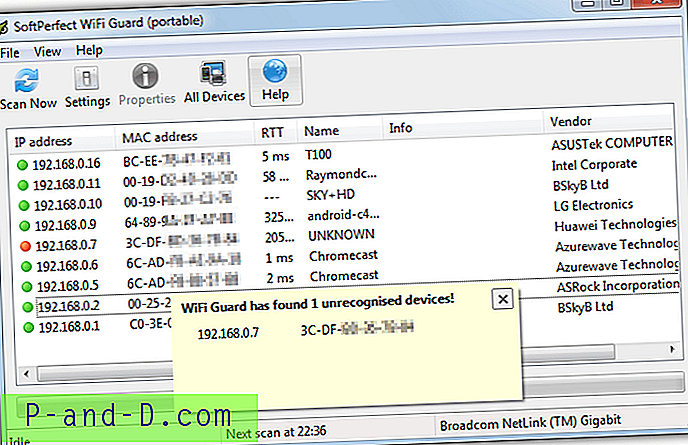
Ако имате више од једног активног мрежног адаптера, програм ће при покретању искочити прозор поставки да бисте одабрали адаптер који желите да скенирате, у супротном ћете бити пребачени у главни прозор где притиском на Сцан Нов открије све уређаје повезане на мрежу. За сваку црвено обележену везу за коју знате да је ауторизована, двапут кликните на њу и потврдите оквир „Знам овај рачунар или уређај“, који ће програму навести да игнорира уређај на ресцанима као што је познато. Док се покреће или минимизира ВиФи заштита поново ће се претраживати између 0 и 60 минута (задано је 30 минута) и појавиће се порука на екрану ако је откривен нови непознати уређај.
Као што је већ споменуто, постоји Софтперфецт Нетворк Сцаннер који је један од најопсежнијих алата за скенирање и администрацију овог типа. Може се користити и за скенирање и идентификацију бежичних веза, али неће скенирати сваки број минута и упозорити вас на непознате везе. И ВиФи Гуард и Нетворк Сцаннер имају преносиву и инсталацијску верзију.
Преузмите Софтперфецт ВиФи Гуард
3. Напредни ИП скенер
Ово је свеобухватни алат за администрацију мреже који осим скенирања ваше мреже може да обави и низ задатака. Постоје и даљинске опције за Ваке-он-ЛАН и искључивање, повезивање путем ХТТП / ФТП-а, као и даљинско управљање са Ремоте Десктоп и Радмином. Наравно, те функције су непотребне за једноставно скенирање ваше мреже ради бежичних веза.
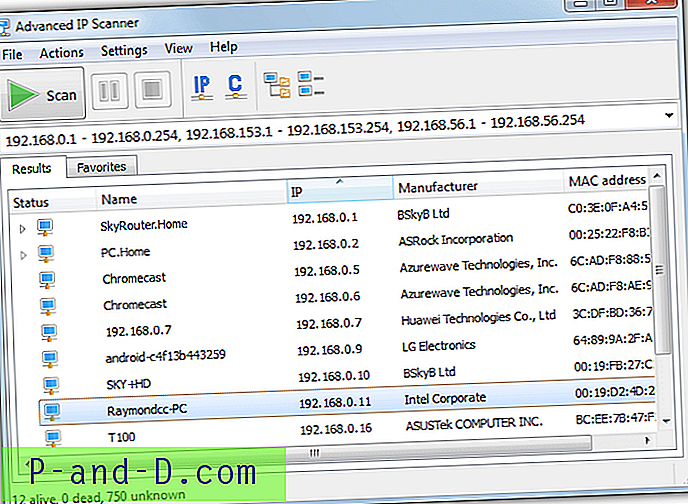
Подразумевано Напредни ИП скенер поставиће опсеге адреса за све везе на рачунару, потребно је скенирати само опсег на којем је вероватно ВиФи веза, попут 192.168.0.1 - 192.168.0.254. Ако имате само једну активну везу, нема потребе да додирујете ИП опсег. Након скенирања приказаће се све везе заједно са произвођачем бежичног уређаја, МАЦ адреса и његово име. Напредни ИП скенер не мора бити инсталиран и могућност да га покренете као преносив може се изабрати приликом покретања извршног програма за подешавање.
Преузмите Адванцед ИП Сцаннер
4. Љути ИП скенер
Ангри ИП Сцаннер је мултиплатни алат који ради и на Мац и Линуку, јер се заснива на Јави, што ће очигледно значити да на вашем рачунару треба инсталирати Јава Рунтиме Енвиронмент. Алат једноставно уписује сваку ИП адресу у изабраном распону ради одговора, а затим приказује резултат заједно са информацијама које тражите у прозору Фетцхерс.
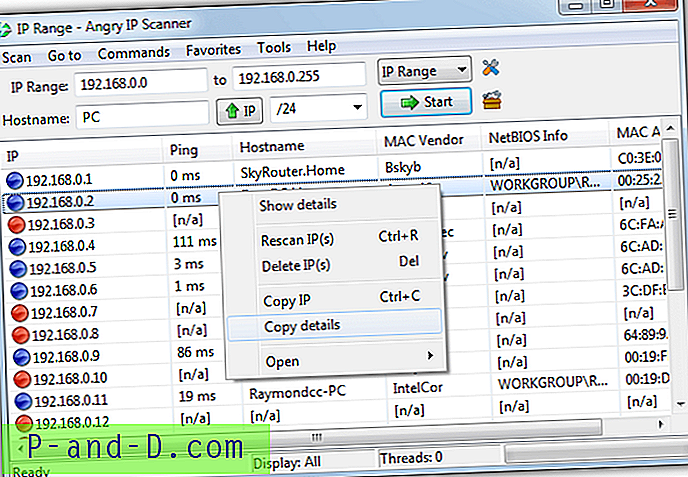
Да бисте изабрали опсег адреса за скенирање, унесите их сами или кликните на ИП дугме и изаберите одговарајући мрежни адаптер. Затим кликните падајуће дугме са десне стране да бисте одабрали опсег, / 26 ће скенирати до 63, / 24 ће скенирати до 255 и сл. Такође можете одабрати сопствену текстуалну датотеку ИП листе ако имате компликовано подешавање. Процес скенирања је прилично брз јер се програм скенира помоћу више нити. Да бисте видели резултат свих скенираних адреса, идите на Алатке> Поставке> Екран и изаберите „Сви скенирани домаћини“, то ће открити остале могуће повезане уређаје који не реагују на пингове. Доступне су преносне и инсталационе верзије.
Преузмите Ангри ИП Сцаннер
5. Ко је на мом ВиФи
Овај се алат мало разликује од осталих, јер му је главни задатак препознати рачунаре на вашој мрежи и упозорити вас на непознате или неидентификоване везе. Нажалост, једна од његових најкориснијих функција блокирања непознатих или сумњивих веза доступна је само ако се пријавите за плаћену претплату, планови почињу мало стрмих 9, 95 УСД месечно. Међутим, бесплатна верзија и даље омогућава скенирање и проналажење уређаја на вашој мрежи.
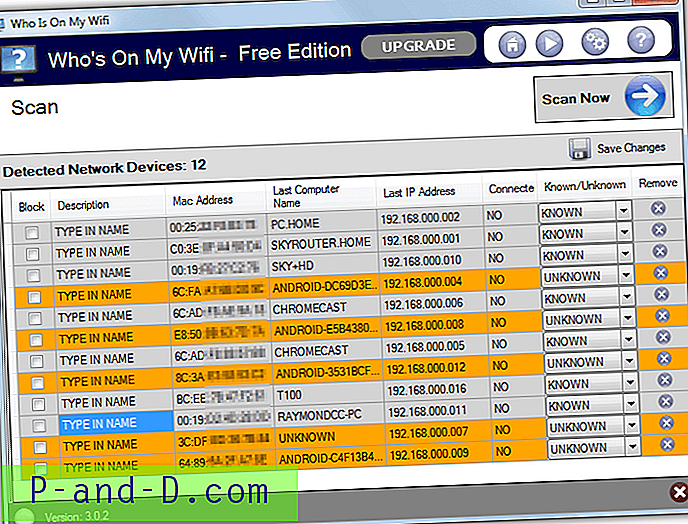
Прво што је потребно јесте да конфигуришете опсег адреса за скенирање из заданих поставки кликом на дугме Подешавања и унесите распон који вам је потребан за вашу мрежу, као што је 192.168.0.1-254. Ако нисте сигурни, идите на картицу Дијагностика у подешавањима и кликните на „Откривање ИП опсега“ да бисте видели шта ваша мрежа тренутно користи. Затим покрените скенирање и уређаји у мрежи ће бити идентификовани. Изаберите све познате везе заузврат и подесите њихово стање на ЗНАЊЕ из падајућег пада, а затим по жељи дајте сваки опис.
Ако задржите Вхо ис Он Ми ВиФи у позадини, појавиће се визуелна и звучна порука када се открије непознати мрежни уређај, он ће подразумевано скенирати сваких 5 минута, мада то време можете променити у између 2 и 10 минута подешавања. Обавезно затворите Тко је на мом ВиФи-у са иконе ладице ако не желите да користите функцију надгледања.
Преузмите ко је на мом ВиФи-у
Напомена: Тестирали смо неколико других мрежних алата за скенирање названих ЛанСпи и Лизардсистемс Нетворк Сцаннер, али они су били прилично недоследни у откривању бежичних мрежа. Понекад би се појавили, понекад би недостајали иако алати на нашој листи нису имали таквих потешкоћа. Ако желите да користите те алате за тражење бежичних веза, учините то са опрезом.




